Se ti occupi di SEO tecnica, saprai bene quanto sia fastidioso vedere una scansione su Screaming Frog interrompersi con il messaggio: 429 Too Many Requests. Proprio quando stai cercando di mappare l’intero sito, il crawler viene bloccato e i dati risultano incompleti.
Questo capita più spesso sugli e-commerce gestiti con Shopify, poiché adotta limiti rigorosi alle richieste per garantire stabilità e prestazioni a tutti gli store che condividono l’infrastruttura. In altre parole, Shopify “protegge” il server dalle chiamate troppo frequenti e Screaming Frog può trovarsi costretto a rallentare.
In questo appuntamento con la SEO Tech Academy vediamo come utilizzare Screaming Frog per gestire l’Errore 429 su Shopify. Se non vuoi perderti i prossimi tutorial, iscriviti al canale YouTube oppure alla newsletter dedicata per riceverli direttamente nella tua casella di posta.
Errore 429 “Too Many Requests”: cosa significa e perché compare
Il codice di stato HTTP 429, etichettato come “Too Many Requests”, non segnala un problema legato al contenuto della pagina né un errore permanente: è un messaggio del server che dice chiaramente al client (sia esso Googlebot, Screaming Frog o un’applicazione che sfrutta un’API) che sono state inviate troppe richieste in un intervallo troppo breve.
In sostanza, è un meccanismo di protezione. I server moderni, soprattutto quelli che gestiscono grandi volumi di traffico come le piattaforme e-commerce, applicano rate limit: limiti numerici alle chiamate che un client può fare in un certo periodo. Quando quel limite viene superato, entra in scena il 429.
A seconda della configurazione del server, il limite può basarsi su diversi parametri:
- limiti di frequenza: numero di richieste al secondo;
- limiti giornalieri o per volume: una soglia giornaliera oltre la quale non è possibile andare;
- “burst limit” o picchi improvvisi: picchi di richieste concentrate in pochi istanti;
- richieste concorrenti: numero di richieste concorrenti inviate in parallelo.
Capire questa dinamica è fondamentale perché cambia il modo di interpretare l’errore: il server non rifiuta l’accesso ai contenuti, chiede soltanto di diluire il ritmo.
Perché si verifica su Shopify
Chi lavora con Shopify sa bene che la piattaforma è progettata per offrire stabilità a migliaia di store che convivono sulla stessa infrastruttura. Per questo applica regole precise di rate limiting, pensate per garantire che nessuno store metta in difficoltà il sistema. Si tratta di una conseguenza naturale della sua architettura condivisa.
Ecco tre situazioni tipiche in cui il problema emerge:
1. Limiti API nelle integrazioni
Shopify impone un tetto di 2 richieste al secondo per l’Admin API. Se durante la scansione si intersecano chiamate di app collegate (per ordini, prodotti, inventario), il server può restituire un 429. È un modo per bilanciare il traffico e garantire che tutte le app funzionino senza rallentamenti.
2. Checkout in momenti di picco
Durante promozioni o flash sale, il checkout concentra migliaia di richieste contemporanee. In queste fasi un crawler che sta scandagliando il sito può trovarsi “in coda”, perché il server dà priorità ai processi critici di vendita.
3. Import ed export di grandi volumi di dati
Quando si aggiornano cataloghi molto ampi o si importano ordini massivi, le API di Shopify vengono già messe alla prova. Una scansione parallela con Screaming Frog può facilmente scontrarsi con i limiti, ricevendo il blocco temporaneo.
Come impostare Screaming Frog nel caso di Errore 429
Ora vediamo come settare Screaming Frog nel caso di errori 429 nella scansione.
1. Speed Limit: ridurre la velocità di scansione
2. User Agent: utilizzare agent Chrome.
Motivo: il server non consente ulteriori richieste poiché ne sono state effettuate troppe in un breve periodo di tempo. Ridurre la frequenza delle richieste o provare un user agent a cui questo limite non si applica può essere d’aiuto.
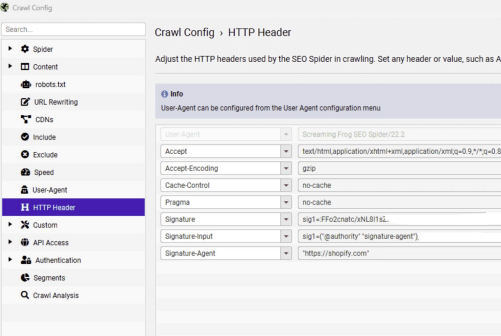
Ma cosa succede se l’errore non viene risolto?
Step 1: Creare una signature in Shopify
- Vai sulla dashboard Shopify → Preferences in
“Shopify Admin”. - “Crawler access”.
- “Create signature”.
- Rinomina la “signature” (e.g. “SEO Audit –
Screaming Frog”). - Scegli il dominio a cui applicare la modifica.
- Definisci la data di scadenza (massimo 3 mesi).
- Copia i tre valori generati:
- Signature
- Signature-Input
- Signature-Agent (utilizza sempre “https://shopify.com”)
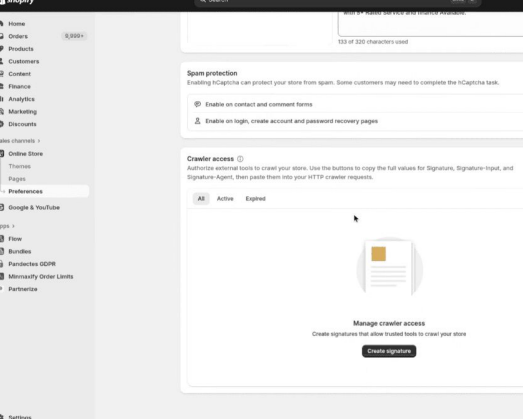
Step 2. Configurare Screaming Frog
- Configuration → HTTP Header.
- Inserisci i tre nuovi valori definiti su Shopify:
- Header: Signature → Valore: your signature
- Header: Signature-Input → Value: your signature-input
- Header: Signature-Agent → Value: “https://shopify.com”

Ti è piaciuta questa guida? Se non vuoi perderti i prossimi contenuti, iscriviti al canale YouTube oppure compila il form qui sotto per riceverli direttamente nella tua casella di posta!







